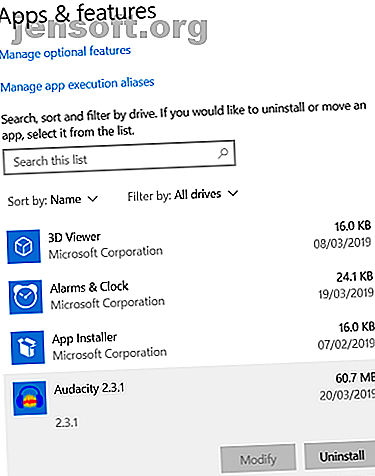
Hvordan avinstallere programmer på Windows 10 på den raske måten
Annonse
Hvordan fjerner du programmer på Windows 10? På en måte er svaret greit; i et annet er det kanskje mer mangesidig enn du kanskje skjønner.
Selvfølgelig kan du slette Windows 10-programmer ved å bruke operativsystemets innebygde verktøy - men noen ganger er ikke disse verktøyene kraftige nok. I tillegg til de opprinnelige verktøyene, er det "automagic" fjerningsalternativer for programmer, fjerningsapper for skadelig programvare og mer.
Forvirret? La oss se nærmere på hvordan du raskt kan fjerne Windows-programmer og apper.
Slik avinstallerer du programmer på Windows 10
Vi begynner med en rask oversikt over de innebygde måtene å avinstallere programmer på Windows.
Forbløffende er det to forskjellige måter å oppnå samme mål. Du kan enten bruke Innstillinger- appen eller Kontrollpanel .
Slik avinstallerer du programmer på Windows 10 ved å bruke Innstillinger-appen

Innstillingsapp-tilnærmingen er den nyere av de to metodene.
Microsoft sa tilbake i 2015 at selskapet hadde til hensikt å fase ut kontrollpanelet helt, men gitt sin langvarige, tette integrasjon med operativsystemet, viser det seg å være en ganske utfordring å avdekke alt.
Likevel, hvis du vil være på sikker grunn, er dette den mer fornuftige metoden å bli kjent.
For å begynne, åpner du Innstillinger- appen, går til Apps> Apps and Features og blar nedover til Apps and Features- delen.
Du vil se en liste over alle appene dine, inkludert størrelsen og datoen du installerte dem. Du kan bruke filtrene og toppen av listen til å sortere elementene på den mest nyttige måten.
For å slette en app, merk programvaren det gjelder og klikk på Avinstaller .
Merk: Hvis du ikke er sikker på hvor du skal begynne, kan du sjekke listen vår over Windows 10-apper du bør installere akkurat nå 12 Unødvendige Windows-programmer og apper du bør avinstallere 12 Unødvendige Windows-programmer og apper du bør avinstallere Lurer på hvilke Windows 10-apper du skal avinstallere ? Her er flere unødvendige Windows 10-apper og programmer du bør fjerne. Les mer .
Slik avinstallerer du programmer på Windows 10 ved å bruke kontrollpanelet

Hvis du er en tradisjonalist, vil du kanskje bruke kontrollpanelet til å slette programmer på Windows 10.
Det er også smart å bruke kontrollpanelet hvis du vil ha litt mer innsikt i appen du fjerner. I tillegg til informasjonen som er oppført i Innstillinger-appen, kan du også enkelt se versjonsnummer og apputgiver.
Kontrollpanelet er ikke lenger tilgjengelig ved å høyreklikke på Start-menyen, så du må søke etter det i Cortana for å finne det. Når kontrollpanelet er åpent, naviger til Programmer og funksjoner for å se en liste over alle programmene på datamaskinen.
Marker en app og klikk Avinstaller øverst i vinduet for å fjerne den fra systemet.
Tredjepartsverktøy for å fjerne programmer på Windows 10
Flere tredjepartsverktøy kan fjerne apper på Windows 10. Her er noen av de beste:
1. Revo Uninstaller
Merkelig nok er det originale avinstallasjonsverktøyet i Windows 10 ikke så bra. Det har en stygg vane å etterlate registeroppføringer, systemfiler og annet unødvendig søppel. Den eneste måten å bli kvitt er å gå gjennom alle de gamle katalogene manuelt.
For en kraftigere måte å slette apper på Windows 10, sjekk Revo Uninstaller. Det er en gratis og en proff versjon. Gratisversjonen lar deg ikke avinstallere hele apper, men lar deg skanne og fjerne rester av filer og mapper fra tidligere slettede programmer.
Pro-versjonen legger til støtte for hele appfjerningen, men vil sette deg tilbake $ 25. Det er en 30-dagers gratis prøveversjon tilgjengelig i tilfelle du vil prøve før du kjøper.
2. CCleaner
CCleaners rykte har tatt noe av de siste årene - det er lett å si at appen nå er adware.
Imidlertid er de underliggende verktøyene fortsatt like gode som alltid. Hvis du trenger en app som kan fjerne et program på Windows 10 på et øyeblikk, kan CCleaner være svaret.
For å bruke CCleaner til å fjerne en Windows-app, fyrer du opp programvaren og går til Verktøy> Avinstaller . Du vil se en liste over alle appene på systemet ditt. Velg appen du vil fjerne, og trykk Avinstaller for å starte prosessen.
3. IObit

Den siste avinstallereren fra tredjeparter vi anbefaler er IObit. Selskapet lager flere optimaliseringsapper, men vi er spesielt interessert i Advanced SystemCare 12 .
Mye som gratisversjonen av Revo Uninstaller, kan den fjerne gamle apprester fra systemet ditt. Det inkluderer ugyldige registeroppføringer, foreldreløse mapper, malware og andre søppelfiler.
Pro-versjonen av appen, som koster $ 20, tilbyr dypere registerrensing og muligheten til å øke hastigheten på nettforbindelsen din.
Fjern skadelig programvare på Windows 10
Noen programmer - spesielt malware - kan være motstandsdyktige mot de vanlige metodene for fjerning av apper. I disse tilfellene må du henvende deg til et dedikert anti-malware-verktøy.
Det er mange gode antivirus-suiter, men vi liker spesielt Kaspersky Security .
Kaspersky Security tilbyr to planer: Kaspersky Free og Kaspersky Paid. MakeUseOf-lesere kan få en eksklusiv rabatt hvis de melder seg på en av de betalte planene.
Avinstallerbare Windows 10-apper
Til slutt, et notat om Windows 10-appene som ikke kan avinstalleres. Det inkluderer programmer som Alarm og klokke, kalkulator, Groove Music og People.
Noen tredjepartsapper lar deg avinstallere disse appene, men det er faktisk mulig å oppnå dette innen Windows uten ekstern hjelp; du må bruke PowerShell Command Prompt vs. Windows PowerShell: Hva er forskjellen? Command Prompt vs. Windows PowerShell: Hva er forskjellen? Windows-brukere kan klare seg uten å bruke verken Command Prompt eller PowerShell. Men med Windows 10 og nye funksjoner rundt hjørnet, er det kanskje på tide vi lærte. Les mer .
For å starte PowerShell, høyreklikk på Start-menyen og velg Windows PowerShell (Admin) .
Når du er klar til å avinstallere programmer, skriver du Get-AppxPackage * [app name] * | Fjern-AppxPackage og trykk Enter .
Merk: Det er en sterk mulighet for at appene dukker opp igjen neste gang Windows oppdaterer seg.
Ta kontroll over avinstallering av programmer på Windows 10
De forskjellige måtene å avinstallere programmer på Windows 10 som vi har listet opp i denne artikkelen, bør dekke deg for omtrent enhver hendelse. Hvis vi har gått glipp av noen metoder, må du sørge for å gi oss beskjed i kommentarene nedenfor.
Og hvis du vil lære mer kule Windows 10-triks, må du sjekke artiklene våre om hvordan du fikser langsomme oppstartstider i Windows 6 måter å fikse treg oppstart i Windows 10 6 måter å fikse treg oppstart i Windows 10 Hvis oppstartstiden din for Windows 10 er treg, er du ikke alene. Vi har samlet de vanligste løsningene for å hjelpe deg med å fikse treg oppstart på Windows 10. Les mer og tipsene våre om hvordan du kan fremskynde Windows 10 Fremskynde Windows med 10 triks og hacks Fremskynde Windows med 10 triks og hacks Ønsker du å øke hastigheten på Windows 10 datamaskinen din uten å bruke mye tid? Her er 10 justeringer for å gjøre Windows raskere som tar 10 minutter eller mindre. Les mer .
Utforsk mer om: Avinstaller, Windows 10.

